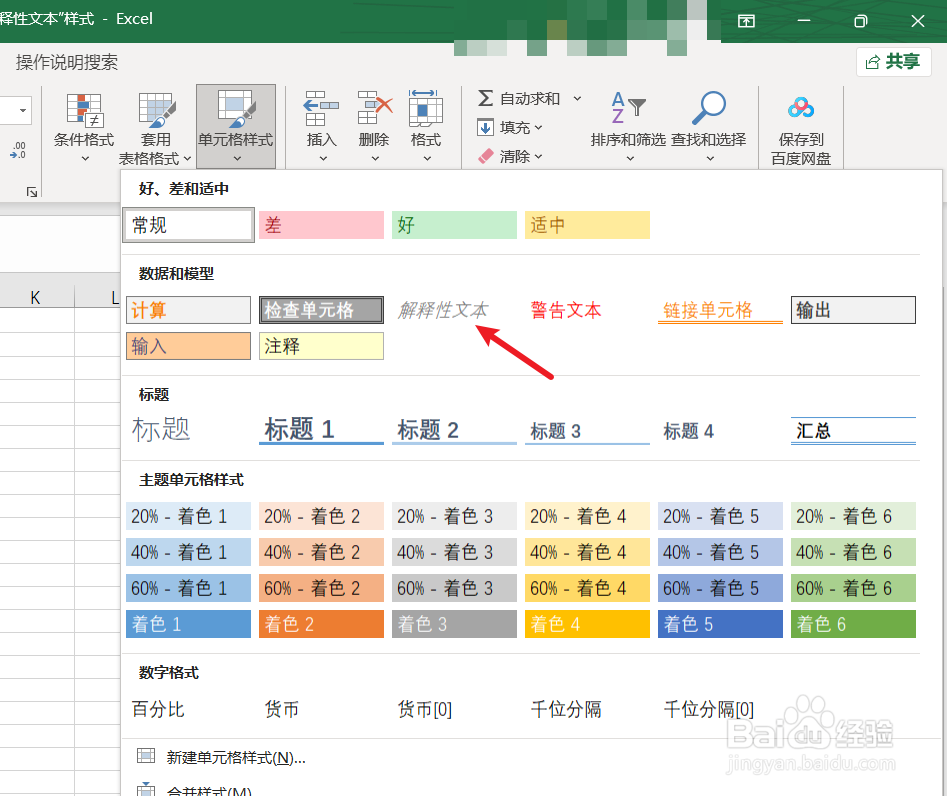excel中单元格如何设置“解释性文本”样式
1、打开一篇excel。如下图:
2、制作表格作为示例,并点击“开始”工具栏。如下图:
3、点击开始工具栏中的“单元格样式”。如下图:
4、选择单元格A2并在“单元格样式”中选择“解释性文本”样式。如下图:
5、接下来我们看一下“解释性文本”样式效果。如下图:
6、总结:excel中单元格如何设置“解释性文本”样式(1)打开一篇excel(2)点击excel“开始”工具栏。(3)点击开始工具栏中的“单元格样式”(4)选择单元格A2并在“单元格样式”中选择“解释性文本”样式(5)查看效果
声明:本网站引用、摘录或转载内容仅供网站访问者交流或参考,不代表本站立场,如存在版权或非法内容,请联系站长删除,联系邮箱:site.kefu@qq.com。
阅读量:72
阅读量:65
阅读量:74
阅读量:95
阅读量:86